華碩 AiProtection:開還是關?增強路由器的安全性!

什麼是華碩 AiProtection?它有什麼作用?如何在華碩路由器上啟用 AiProtection。如何評估和改進我的網絡安全。
有時您需要知道如何將非 Microsoft 帳戶添加到 Windows 10。Microsoft 帳戶具有跨多個設備同步您的設置的優勢。但是,一些用戶更願意放棄它,以換取本地離線(非 Microsoft)帳戶的更安全和私密的體驗。如果您不想與 Microsoft 共享您的信息並且問自己“如何在沒有 Microsoft 帳戶的情況下將其他用戶添加到 Windows 10?”,那麼您來對地方了。本教程說明了在 Windows 10 中創建本地或非 Microsoft 用戶帳戶的六種方法:
內容
注意:所示的某些方法需要管理員帳戶。要收集有關該主題的更多信息,您還可以閱讀什麼是 Windows 中的用戶帳戶或用戶名?您應該在 Windows 10中使用本地帳戶還是 Microsoft 帳戶?. 雖然我們不建議這樣做,但您可以通過在帳戶創建過程中將密碼字段留空來添加不需要密碼登錄的本地帳戶。
1. 在沒有 Microsoft 帳戶的情況下從“設置”將另一個用戶添加到 Windows 10
我們發現使用“設置”應用創建非 Microsoft 帳戶最簡單。首先,通過按鍵盤上的Win + I打開設置,然後單擊或點擊帳戶。
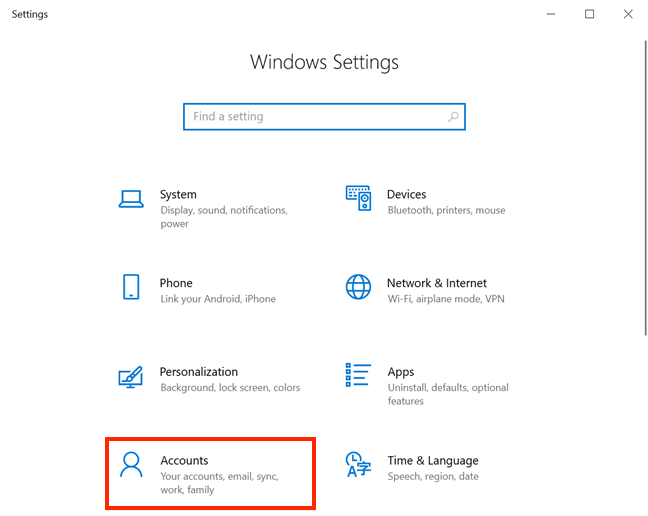
開戶設置
在左側的列中,單擊或點擊“家庭和其他用戶”選項卡。在右側的“其他用戶”下,按“將其他人添加到此 PC”選項旁邊的 + 按鈕。
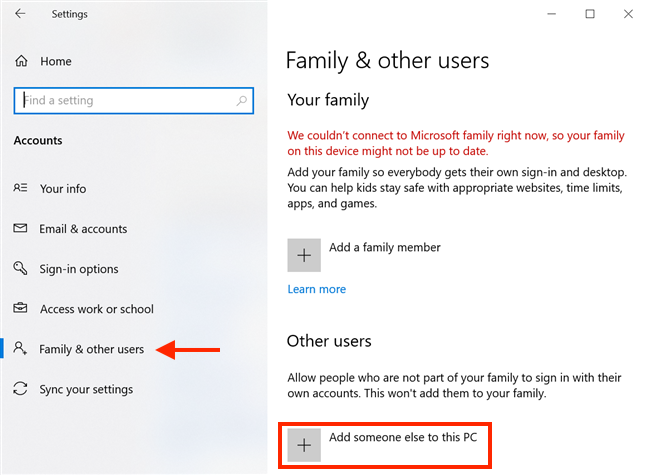
將其他人添加到這台電腦
Microsoft 帳戶嚮導打開,要求您輸入Microsoft 帳戶的電子郵件或電話號碼。單擊或點擊下方的“我沒有此人的登錄信息”鏈接。
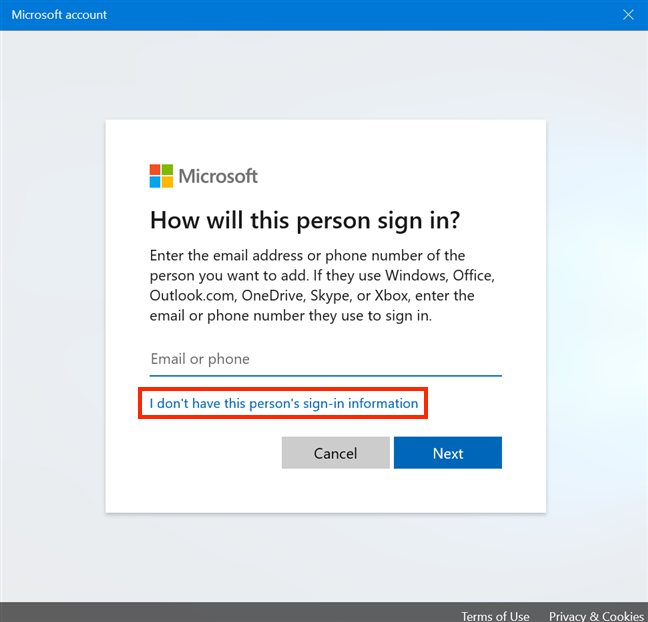
避免創建 Microsoft 帳戶
然後,Microsoft 會嘗試讓您創建一個帳戶。站穩並單擊或點擊“添加沒有 Microsoft 帳戶的用戶”鏈接,然後按Next。
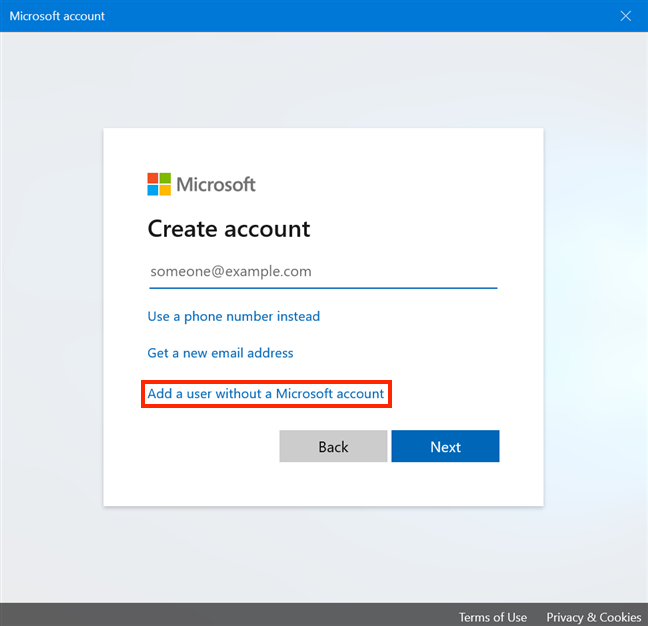
添加沒有 Microsoft 帳戶的用戶
接下來,您可以在“誰將使用這台電腦?”下輸入您想要的用戶名。. 輸入密碼並進行驗證以確保您的帳戶安全。
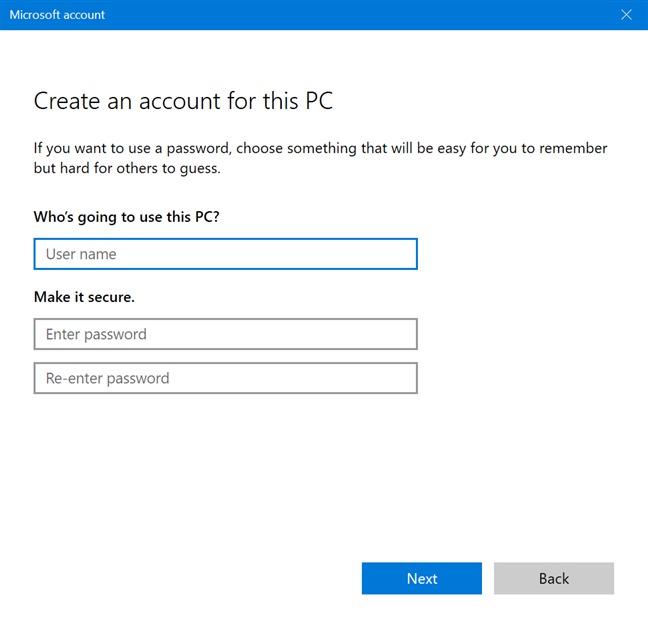
輸入用戶名和密碼
在您開始輸入密碼的那一刻,屏幕底部的“萬一忘記密碼”部分會顯示另外六個字段。
您必須從列表中選擇三個安全問題並為每個問題提供答案。單擊或點擊每個字段以打開包含可用問題的下拉菜單或輸入答案。完成後,按Next。
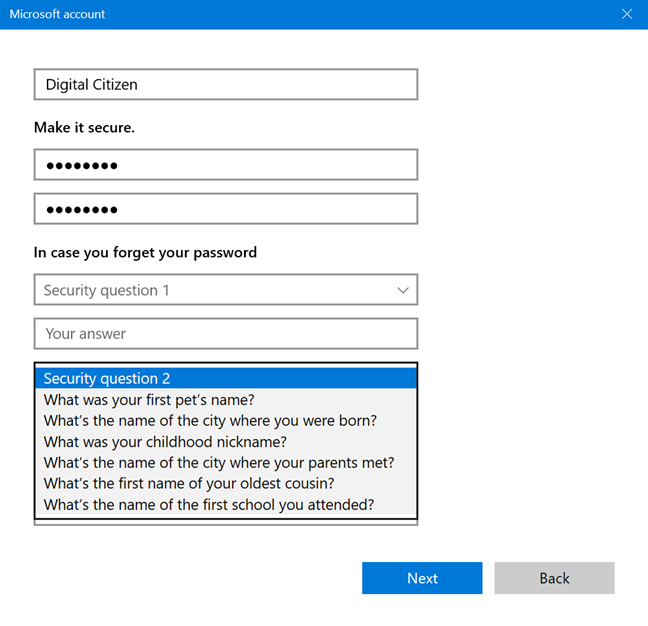
選擇三個安全問題,然後按下一步
您的帳戶已創建,您將返回到“設置”應用程序,您可以在其中看到它顯示在“其他用戶”下。
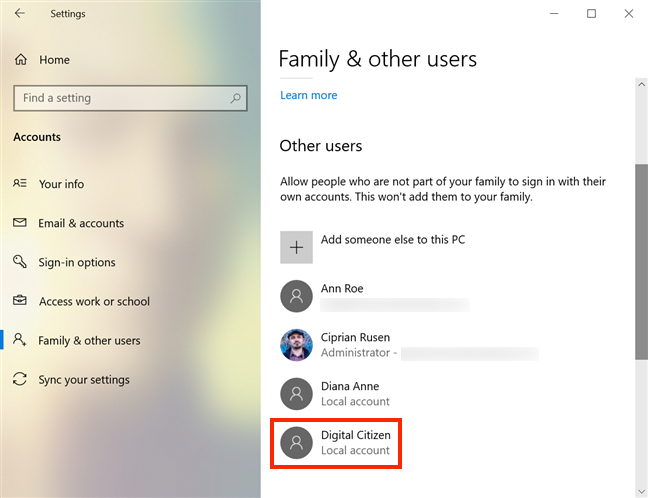
您的帳戶已創建
要輕鬆訪問新帳戶,請閱讀在 Windows 10 中切換用戶的 7 種方法。
2. 在 Windows 10 中將您的 Microsoft 帳戶轉換為本地帳戶
如果您已經創建了 Microsoft 帳戶,但您想增加隱私並停止與公司共享您的數據,您可以將您的 Microsoft 帳戶轉換為本地帳戶。我們創建了一個教程,其中包含從 Microsoft 切換到 Windows 10 本地帳戶所需的所有詳細信息。
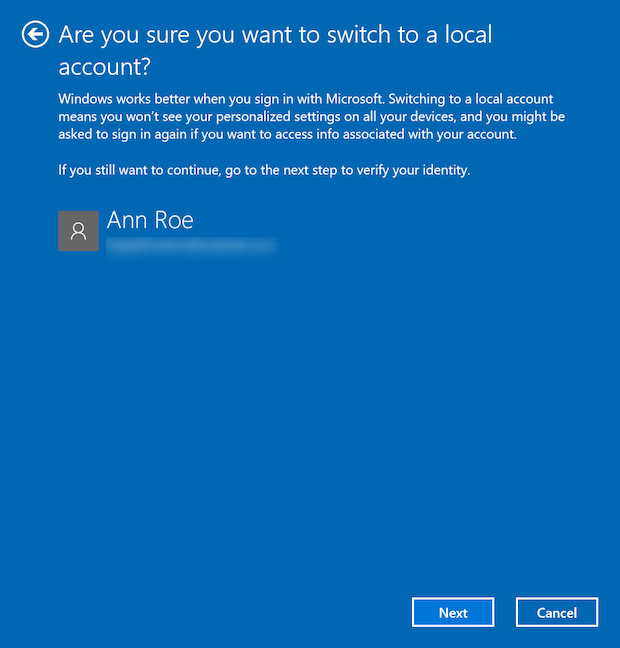
在 Windows 10 中切換到本地帳戶
3. 使用 netplwiz 在 Windows 10 中創建非 Microsoft 帳戶
您還可以使用netplwiz應用程序添加本地用戶帳戶。首先,使用鍵盤快捷鍵Win + R打開“運行”窗口,然後插入“ netplwiz ”。然後,按鍵盤上的OK或Enter 。
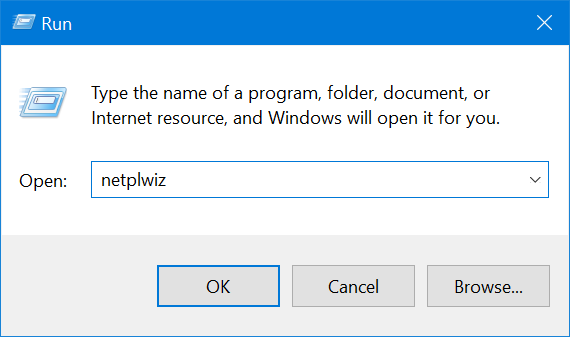
輸入 netplwiz 並按 OK
在“用戶帳戶”窗口的“用戶”選項卡中,首先,確保選中頂部的“用戶必須輸入用戶名和密碼才能使用此計算機”選項旁邊的框。然後,單擊或點擊添加。
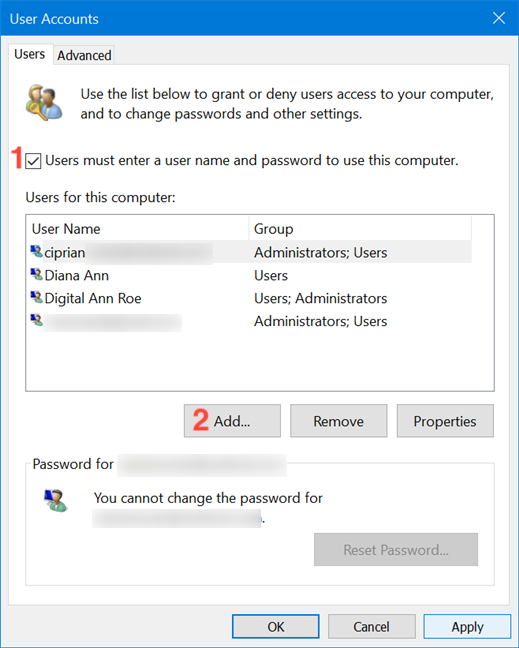
選中該框並按添加
在下一個彈出窗口中,單擊或點擊“不使用 Microsoft 帳戶登錄(不推薦)”。”
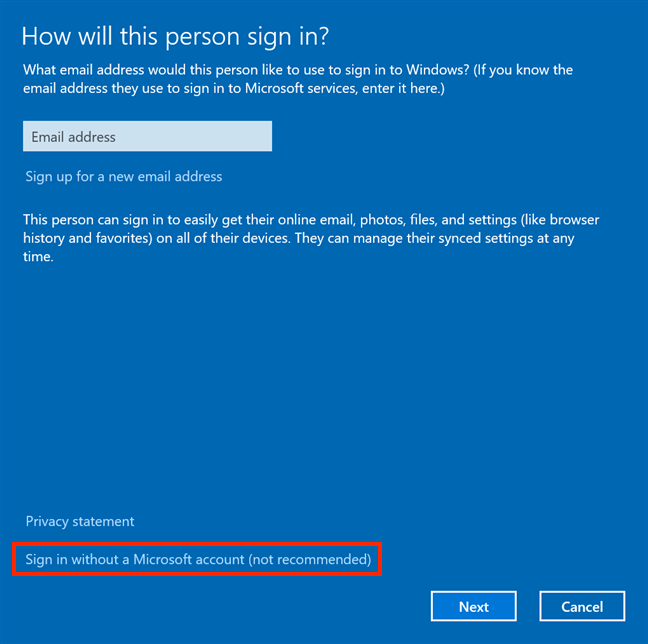
選擇添加非 Microsoft 帳戶
接下來,您將再次了解使用 Microsoft 帳戶的所有優勢。
缺乏跨設備同步可能是一個缺點,但這是唯一的缺點,即使微軟建議你需要他們的一個帳戶來下載應用程序。雖然這似乎是獲得 Microsoft 帳戶的一大動力,但這只是一種恐嚇策略。我們有一個指南向您展示如何在沒有 Microsoft 帳戶的情況下在 Windows 10 中使用 Microsoft Store,因此請繼續按本地帳戶按鈕。
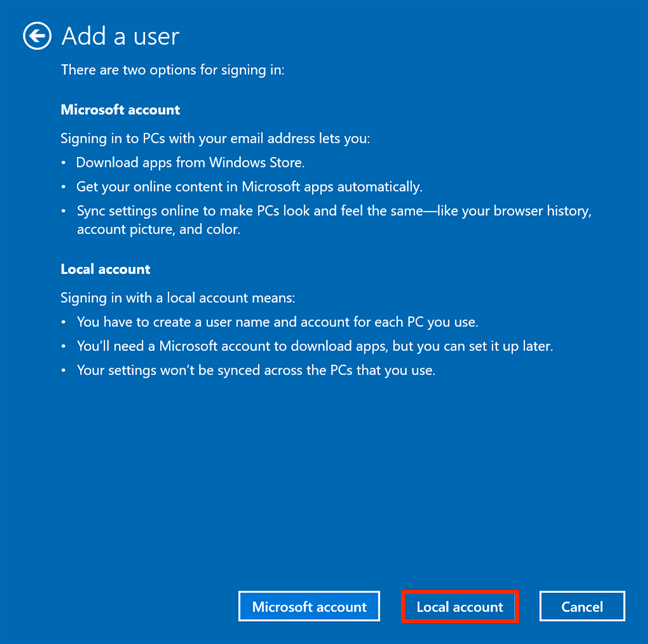
忽略微軟的虛假信息並選擇本地帳戶
輸入新用戶名,選擇並確認密碼,並添加密碼提示。然後,單擊或點擊Next。
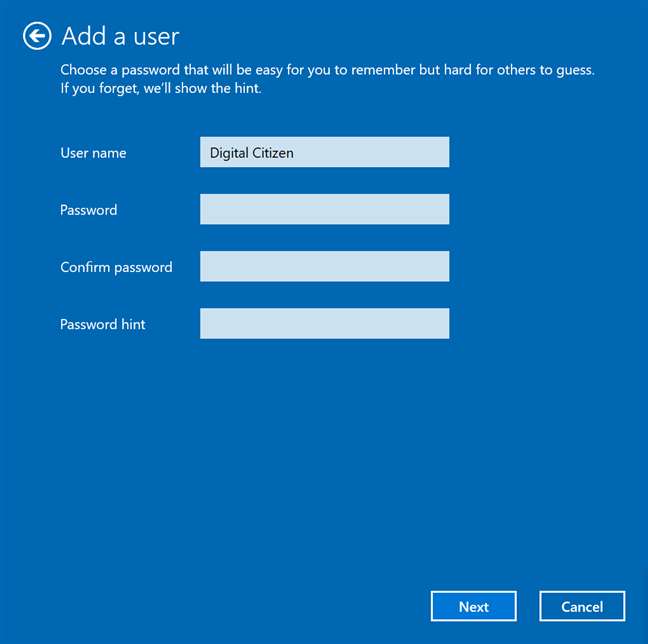
輸入新用戶的信息
按完成以完成創建本地帳戶的過程。
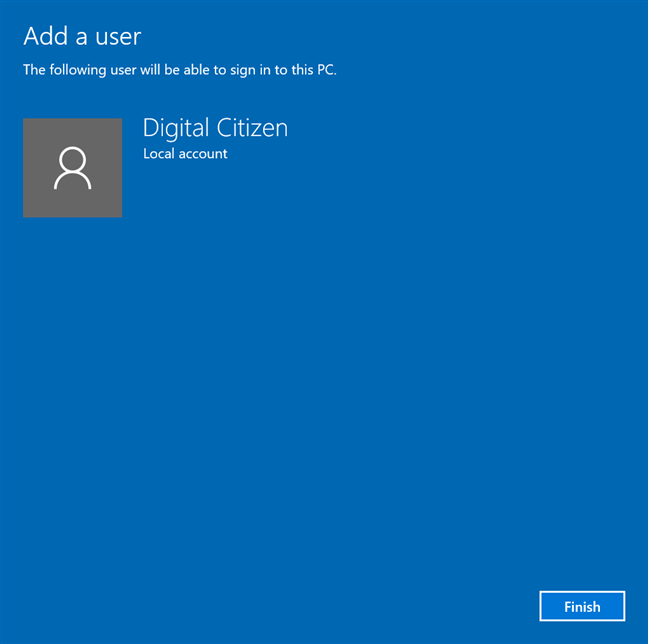
完成創建過程
您將返回到“用戶帳戶”窗口,您已經可以在“此計算機的用戶”中看到新用戶。”
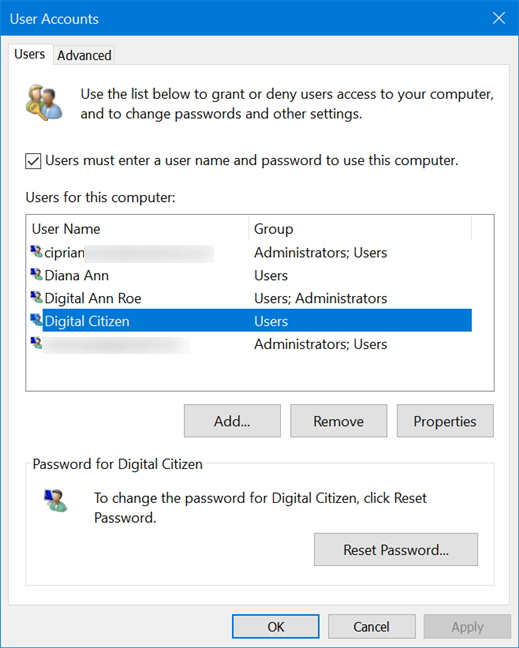
新用戶顯示在用戶帳戶中
提示:如果您喜歡netplwiz應用程序,您還可以使用它來自動登錄 Windows,而無需輸入密碼。
4. 使用計算機管理將本地用戶帳戶添加到 Windows 10
如果您在計算機或設備上運行 Windows 10 專業版,您還可以使用計算機管理工具創建本地帳戶。打開計算機管理,然後單擊或點擊系統工具下的“本地用戶和組”。
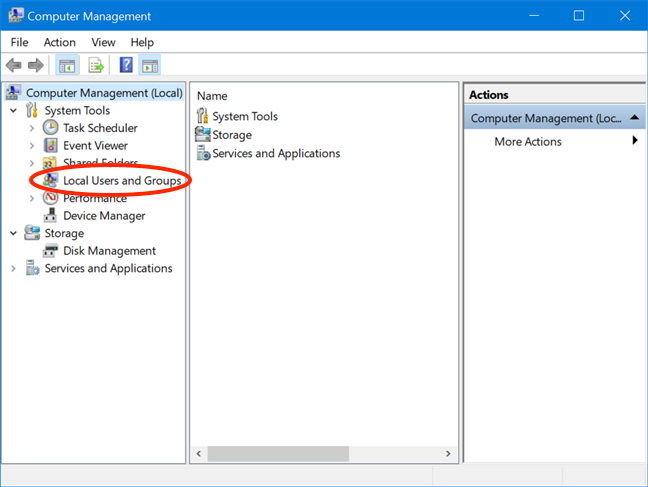
訪問本地用戶和組
在中間窗格中,右鍵單擊或按住用戶文件夾,然後單擊或點擊上下文菜單上的新用戶。
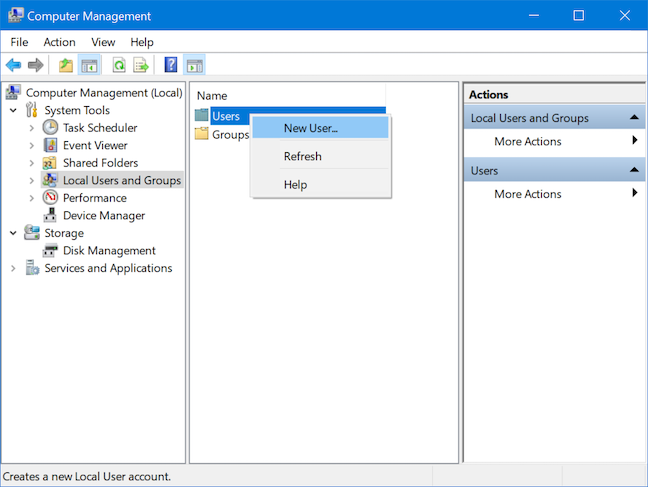
創建新用戶
彈出新用戶窗口。選擇一個用戶名,然後插入並確認您的密碼。您只需要填寫用戶名字段。創建帳戶後,全名使用相同的信息。但是,如果您在此步驟中插入不同的全名,這將是在 Windows 10 中為該帳戶顯示的名稱(包括登錄屏幕上的名稱)。如果您想將旁邊顯示的任何選項應用於新帳戶,請選中這些框。然後,按創建並關閉新用戶窗口。
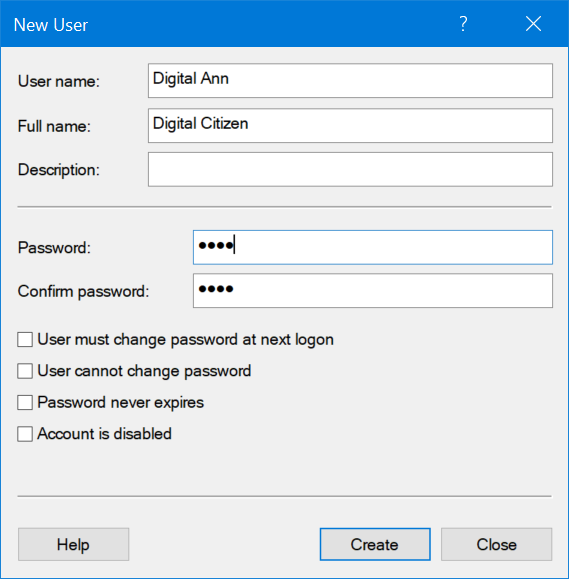
插入信息並單擊或點擊創建以完成添加帳戶
如果您訪問計算機管理中的用戶文件夾,您可以看到裡面顯示的新帳戶。
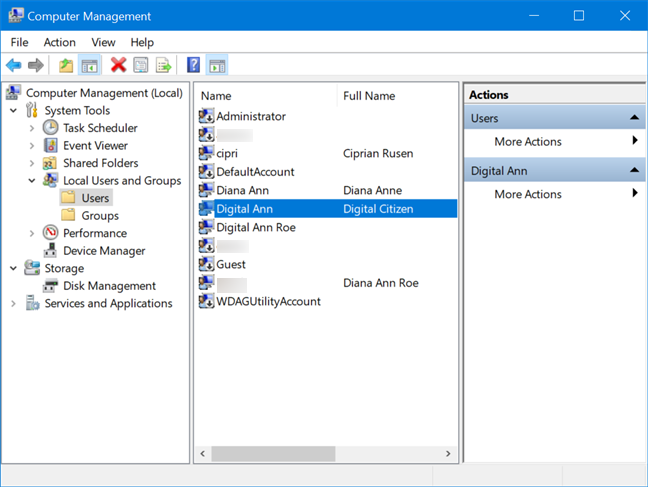
您的帳戶顯示在用戶中
提示:如果您想在 Windows 10 中重命名本地帳戶,我們在上一節中討論的計算機管理工具和netplwiz應用程序也很有用。從如何更改 Windows 10 中的用戶帳戶名稱中了解更多信息。
5. 使用 CMD 或 PowerShell 將非 Microsoft 帳戶添加到 Windows 10
如果您喜歡使用命令行解釋器,命令提示符和PowerShell都可用於將本地用戶添加到 Windows 10。這兩個應用程序的步驟相同,但我們只介紹命令提示符的步驟。
通過在任務欄的搜索字段中搜索“ cmd ”,然後單擊或點擊“以管理員身份運行”選項,以管理員身份啟動命令提示符。
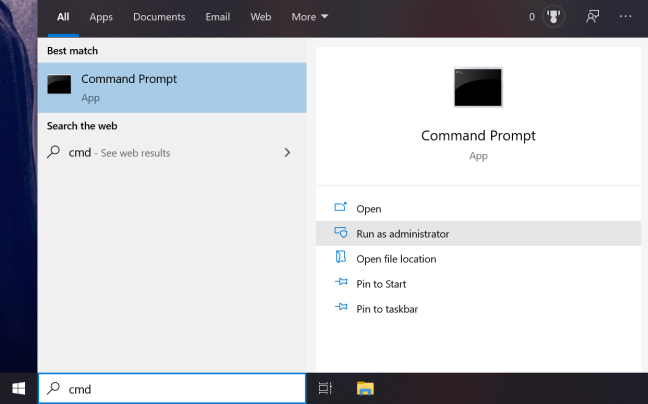
搜索 cmd 並按以管理員身份運行
在彈出的UAC窗口中確認您的選擇,然後啟動命令提示符。
您需要輸入的命令相對簡單:“ net user NAME PASS /add ” - 將 NAME 替換為您正在創建的帳戶的名稱,將 PASS 替換為該帳戶的密碼。下面,我們使用密碼1234創建了一個名為Digital的用戶。
注意:您可以從命令中完全刪除 PASS 值,新創建的用戶無需密碼即可登錄。
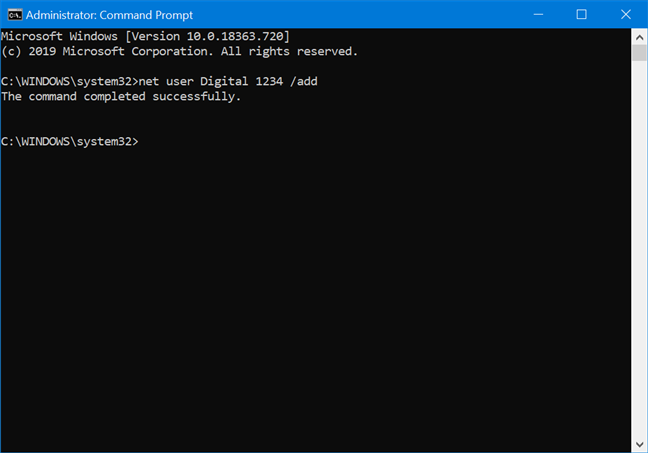
使用 CMD 創建本地賬戶
如果一切正常,您會收到消息“命令已成功完成”。,並且新用戶顯示在您的 PC 或設備上存在的其他帳戶中。
6、安裝Windows 10時創建本地離線賬戶
您還可以在安裝 Windows 10 時創建非 Microsoft 用戶。在安裝過程中,當詢問您要使用的帳戶時,您應該獲得離線帳戶選項。
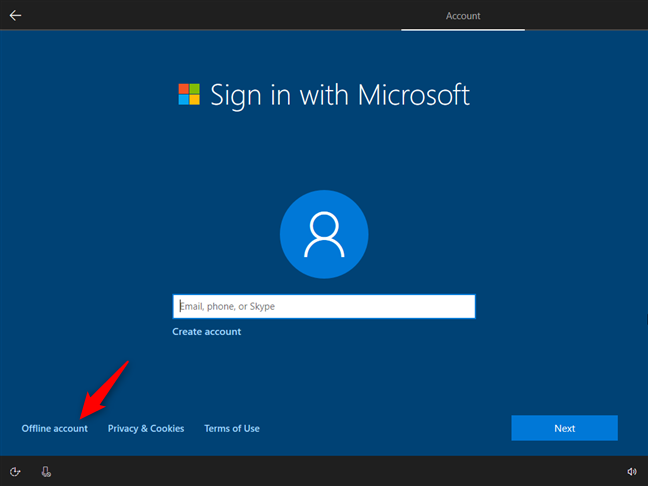
選擇使用離線帳戶而不是 Microsoft 帳戶
我們在教程的最後一部分詳細介紹了配置 Windows 10 設置以使用本地帳戶的過程如何從 DVD、ISO 文件或 USB 驅動器安裝 Windows 10。但是,在我們的測試中,我們發現在安裝 Windows 10 時離線帳戶選項並不總是可用。為確保您不會被迫創建 Microsoft 帳戶,我們建議您避免在 Windows 10 之前將計算機連接到互聯網安裝完成。這確保您可以使用本地帳戶完成安裝。
您更喜歡哪種添加本地用戶的方法?
非 Microsoft 帳戶可讓您在 Windows 10 計算機或設備上執行任何任務,同時確保計算機上的設置和文件安全。您是否設法添加本地用戶帳戶?你更喜歡哪種方法?在評論部分讓我們知道。
什麼是華碩 AiProtection?它有什麼作用?如何在華碩路由器上啟用 AiProtection。如何評估和改進我的網絡安全。
如何使用 SmartThings Find 找到丟失的三星 Galaxy 設備。查看您將智能手機、平板電腦或智能手錶放錯地方的位置。
如何在 Windows 10 中調高或調低亮度,使用鍵盤、Windows 10 快速操作、設置應用等。
在 Windows 10 和 Windows 11 中進一步探索打開任務管理器的所有方法、快捷方式及其功能。
可用於打開 Windows Defender 防火牆的所有方式、快捷方式和命令,包括從 CMD。
了解如何在 Windows 10 和 Windows 11 中控制音量,使用快速和便捷的方法來調整筆記本電腦、平板電腦或 PC 的音量。
在 Windows 10 和 Windows 11 中打開 Windows 終端的所有方法,包括以管理員身份運行它。
如果您不再需要在三星手機上使用 Galaxy AI,您可以透過非常簡單的操作將其關閉。以下是關閉三星手機上 Galaxy AI 的說明。
如果您不需要在 Instagram 上使用任何 AI 角色,您也可以快速將其刪除。這是在 Instagram 上刪除 AI 角色的指南。
Excel 中的 delta 符號,又稱為三角形符號,在統計資料表中使用較多,用來表示增加或減少的數字,或根據使用者意願表示任何資料。
除了共享顯示所有工作表的 Google Sheets 檔案外,使用者還可以選擇共享 Google Sheets 資料區域或共享 Google Sheets 上的工作表。
基本上,在 iPhone 上刪除 eSIM 的操作也很簡單,我們可以遵循。以下是在 iPhone 上移除 eSIM 的說明。
除了在 iPhone 上將 Live Photos 儲存為影片之外,用戶還可以非常簡單地在 iPhone 上將 Live Photos 轉換為 Boomerang。
許多應用程式在您使用 FaceTime 時會自動啟用 SharePlay,這可能會導致您意外按錯按鈕並破壞正在進行的視訊通話。
當您啟用「點擊執行」時,該功能會運行並瞭解您點擊的文字或圖像,然後做出判斷以提供相關的上下文操作。
打開鍵盤背光會使鍵盤發光,這在光線不足的情況下操作時很有用,或者讓您的遊戲角落看起來更酷。以下有 4 種方法可以開啟筆記型電腦鍵盤燈供您選擇。
有許多方法可以在 Windows 10 上進入安全模式,以防您無法進入 Windows。若要在啟動電腦時進入安全模式 Windows 10,請參閱下方來自 WebTech360 的文章。
Grok AI 現在已擴展其 AI 照片產生器,將個人照片轉換為新的風格,例如使用著名動畫電影創建吉卜力工作室風格的照片。
Google One AI Premium 提供 1 個月的免費試用,用戶註冊即可體驗 Gemini Advanced 助理等多項升級功能。
從 iOS 18.4 開始,蘋果允許用戶決定是否在 Safari 中顯示最近的搜尋。
Windows 11 在截圖工具中整合了 Clipchamp 影片編輯器,以便用戶可以隨意編輯視頻,而無需使用其他應用程式。
漏斗圖通常描述不同階段如何合併為較小的輸出。這是在 PowerPoint 中建立漏斗圖的指南。




















